
En este artículo habremos explicado los pasos necesarios para instalar y configurar MediaWiki con LAMP en Ubuntu 20.04 LTS. Antes de continuar con este tutorial, asegúrese de haber iniciado sesión como usuario con sudo privilegios Todos los comandos de este tutorial deben ejecutarse como un usuario no root.
Mediawiki es un software wiki gratuito y de código abierto que le permite crear su propio sitio wiki. Actualmente se ejecuta en muchos sitios web famosos como Wikipedia, Wiktionary y Wikimedia Commons. MediaWiki está escrito en PHP.
Instala MediaWiki en Ubuntu 20.04
Paso 1. Primero, antes de comenzar a instalar cualquier paquete en su servidor Ubuntu, siempre recomendamos asegurarse de que todos los paquetes del sistema estén actualizados.
sudo apt update sudo apt upgrade
Paso 2. Instale LAMP Stack en Ubuntu.
Drupal está construido con PHP. Puede alojarlo como lo haría con cualquier otra aplicación web escrita en PHP. Por lo tanto, necesitará configurar Ubuntu como un servidor LAMP. Si aún no lo ha hecho, use nuestra guía LAMP tradicional para configurar Ubuntu para servir PHP antes de continuar.
Paso 3. Instale MediaWiki en el sistema Ubuntu.
Ejecute los siguientes comandos para descargar la última versión de MediaWiki:
cd /tmp/ wget https://releases.wikimedia.org/mediawiki/1.35/mediawiki-1.35.2.tar.gz
Extraiga el archivo descargado:
tar -xvzf mediawiki-*.tar.gz rm mediawiki-*.tar.gz sudo mv mediawiki-* /var/www/html/mediawiki
Luego, establezca los permisos apropiados:
sudo chown -R www-data:www-data /var/www/html/mediawiki
Paso 4. Creación de una base de datos para MediaWiki.
MediaWiki usa la base de datos MySQL para almacenar todos sus datos. Inicie sesión en su servidor MySQL con el siguiente comando e ingrese su contraseña raíz de MySQL:
mysql -u root -p
Una vez que esté en la consola de MySQL, cree una nueva base de datos:
MariaDB [(none)]>CREATE DATABASE mediadb; MariaDB [(none)]>CREATE USER 'media'@'localhost' IDENTIFIED BY 'your-password'; MariaDB [(none)]>GRANT ALL ON mediadb.* TO 'media'@'localhost' IDENTIFIED BY 'password' WITH GRANT OPTION; MariaDB [(none)]>FLUSH PRIVILEGES; MariaDB [(none)]>EXIT;
Paso 5. Configuración de Apache para MediaWiki.
Cree un nuevo archivo de configuración de host virtual para su sitio web MediaWiki, llamado su-dominio.com.conf:
nano /etc/apache2/sites-available/your_domain.com.conf
Y agregue el siguiente contenido al archivo:
<VirtualHost *:80>
ServerAdmin [email protected]
DocumentRoot /var/www/html/mediawiki
ServerName your-domain.com
ServerAlias www.your-domain.com
ErrorLog ${APACHE_LOG_DIR}/error.log
CustomLog ${APACHE_LOG_DIR}/access.log combined
<Directory /var/www/html/mediawiki/>
Options FollowSymlinks
AllowOverride All
Require all granted
</Directory>
</VirtualHost> Para habilitar el host virtual que acabamos de crear, ejecute el siguiente comando:
ln -s /etc/apache2/sites-available/your-domain.com.conf /etc/apache2/sites-enabled/your-domain.com.conf
Para que la nueva configuración surta efecto, reinicie el servicio Apache escribiendo:
sudo a2ensite your_domain.com.conf sudo a2enmod rewrite sudo systemctl restart apache2
Paso 6. Asegure MediaWiki con Let's Encrypt SSL.
Primero, deberá instalar el cliente Certbot para instalar y administrar Let's Encrypt SSL. Puede instalarlo con el siguiente comando:
sudo apt install certbot python3-certbot-apache
Una vez que el Certbot esté instalado, ejecute el siguiente comando para descargar e instalar Let's Encrypt SSL para su sitio web:
certbot --apache -d your_domain.com
Paso 7. Acceso a la instalación de MediaWiki.
Ir a https://your_domain.com en su navegador web para iniciar el script de instalación basado en web. Haga clic en Completar el enlace de instalación para iniciar el asistente de configuración.
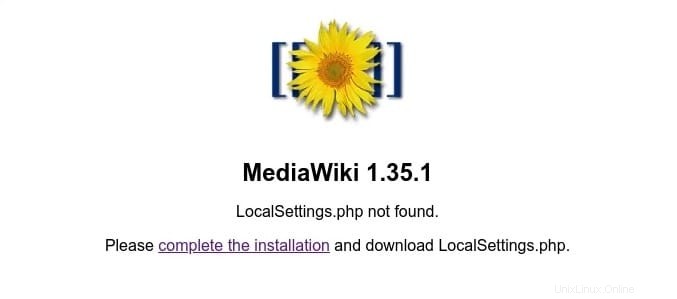
Eso es todo lo que necesitas hacer para instalar MediaWiki en Ubuntu 20.04 LTS Focal Fossa. Espero que encuentre útil este consejo rápido. Para obtener más información sobre el sistema de gestión de contenido de MediaWiki, consulte su base de conocimiento oficial. Si tiene preguntas o sugerencias, no dude en dejar un comentario a continuación.